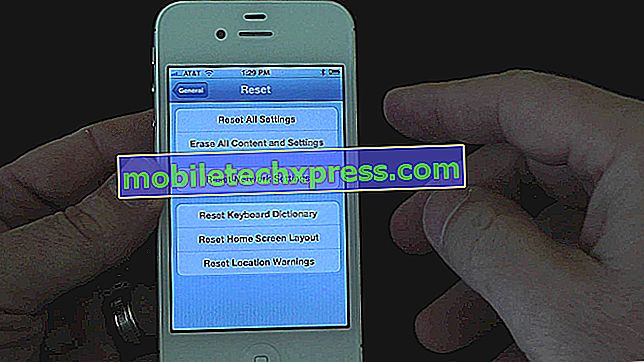Ako opraviť iTunes chybu 3194 na Apple iPhone XS Max, nie je možné obnoviť
Keď program iTunes zobrazí výzvu na zadanie kódu chyby 3194, snaží sa vám oznámiť, že vašu žiadosť nemôže spracovať len preto, že sa nemôže pripojiť k serverom spoločnosti Apple. V dôsledku toho nebudete môcť aktualizovať ani obnoviť iOS prostredníctvom služby iTunes. Táto chyba sa často vyskytuje na telefónoch typu jailbroken, ako aj tie, ktoré sú spustené na zastaralom alebo zastaranom systéme. Existuje však aj šanca, že nové zariadenie so systémom iOS narazí na takúto chybu pri používaní programu iTunes na obnovu alebo aktualizáciu systému. V prípade, že sa pokúsite obnoviť svoj nový iPhone XS Max, narazím na rovnakú chybu. Napísal som niekoľko možných riešení, ktoré môžete vyskúšať. Prečítajte si ďalšie podrobnejšie riešenia.
Pred odstránením problémov overte a uistite sa, že používate najnovšiu verziu softvéru iTunes. Ak nie ste, mali by ste najprv aktualizovať službu iTunes na najnovšiu verziu. To isté platí pre počítač, ktorý používate. Musí byť spustený na neskoršom, ak nie poslednom operačnom systéme, aby bolo zaistené, že je kompatibilný s vaším iPhone XS XS.
Taktiež nezabudnite pripojiť svoj iPhone priamo do portu USB počítača namiesto pripojenej klávesnice alebo rozbočovača USB a pripojenie musí byť zabezpečené. Môžete prepnúť na iné voľné porty USB a zistiť, či niektorý z nich funguje alebo nie. Používajte iba kábel USB dodávaný spoločnosťou Apple alebo kábel Lightning pre zariadenie. Akonáhle budete mať všetko, čo potvrdil a napriek tomu iTunes chyba 3194 pretrváva, môžete pokračovať a pokúsiť sa použiť niektoré z nasledujúcich riešení.
Prvé riešenie: Vypnite všetky bezpečnostné programy nainštalované v počítači.
Bezpečnostný softvér od firewallu po antivírus môže tiež obmedziť spojenie medzi zariadením iOS a počítačom. To je často prípad, keď bezpečnostný softvér pocítiť nejakú bezpečnosť počítačového systému v okamihu pripojenia vášho iPhone do portu USB. Môže sa to stať, pretože vaše zariadenie so systémom iOS sa bude čítať medzi ostatnými externými zariadeniami, ktoré sa pripájajú k počítaču. Ak to chcete vylúčiť, pokúste sa nakonfigurovať bezpečnostný softvér na udelenie povolenia alebo prístupu k vášmu zariadeniu so systémom iOS. Alebo môžete dočasne zakázať bezpečnostný softvér a potom iPhone pripojiť, kým nie je softvér aktivovaný.
Ak sa chyba nevyskytuje počas zablokovania bezpečnostného softvéru, problém nie je na zariadení iPhone XS Max, ale na aplikácii firewall alebo antivírusovej aplikácie nainštalovanej v počítači.
Druhé riešenie: Ukončite všetky aplikácie alebo programy na pozadí v počítači.
Počítačové programy zostanú otvorené a bežia na pozadí, ak nie sú zatvorené alebo ukončené. Tieto programy sú v pohotovostnom režime pripravené na spustenie po spustení. Zachovávanie programov v tomto štáte je prínosom z hľadiska multitaskingu alebo častého preberania / prepínania aplikácií, ale niekedy spôsobí problémy najmä vtedy, keď sa niektorá aplikácia poškodí. To isté sa stane, keď dlhodobo ponecháte viaceré aplikácie spustené na pozadí v zariadení so systémom iOS. Ak k tomu dôjde, mohli by sa ovplyvniť iné programy alebo funkcie počítača. Aby ste sa uistili, že žiadny z týchto problémov nevedie k iTunes, ukončite všetky programy na pozadí v počítači. Proces sa líši v závislosti od počítača, ktorý používate, alebo od operačného systému, na ktorom beží.
Tretie riešenie: Odpojte a znova pripojte k počítaču Wi-Fi.
Zariadenie a počítač so systémom iOS musia byť pripojené k internetu, aby získali prístup na server Apple a vykonali aktualizáciu a obnovu systému. Ak sa na vašom zariadení vyskytnú problémy s internetom, ktoré sú prerušované alebo nie sú k dispozícii žiadne internetové pripojenia, potom je to problém a musíte to najprv opraviť, aby ste mohli pokračovať v aktualizácii alebo obnovovaní systému iOS prostredníctvom služby iTunes.
Po uvedení, skontrolujte a potvrďte, že vaše internetové pripojenie funguje. Na zariadení iPhone XS Max sa pokúste odpojiť a znova pripojiť k sieti Wi-Fi alebo jednoducho vypnúť Wi-Fi na niekoľko sekúnd a potom sa znova zapnúť. Vykonanie trikového módu v lietadle môže tiež pomôcť obnoviť bezdrôtové internetové pripojenie vášho zariadenia iPhone.
V počítači odpojte od siete Wi-Fi a potom znova pripojte Ak máte prístup k smerovaču alebo modemu, pokúste sa ho tiež reštartovať. To vám pomôže vyčistiť menšie chyby pripojenia k internetu a tým umožniť vašim zariadeniam vytvoriť nové internetové pripojenie.
Ak ste na oboch zariadeniach nastavili inú sieť Wi-Fi, pokúste sa pripojiť k iPhone a počítaču k inej sieti Wi-Fi a znova skúste obnoviť alebo aktualizovať prostredníctvom služby iTunes.
Štvrté riešenie: Upravte súbor Hosts na vašom počítači.
Toto je doteraz považované za odporúčané technické riešenie pre iTunes error 3194. Pracuje tým, že dočasne blokuje podpísanie firmvéru spoločnosti Apple. Tu je postup, ako sa to deje:
- Ukončite službu iTunes v počítači, aby ste mohli začať, potom pokračujte ďalším krokom.
- Ak používate službu iTunes v systéme Windows, prejdite do priečinka C: \ Windows \ System32 \ drivers \ etc. Keď sa dostanete do tohto adresára, dvojitým kliknutím otvoríte súbor hostiteľov v počítači a potom zo zoznamu dostupných programov vyberte možnosť Poznámkový blok .
- Ak používate službu iTunes na počítači Mac, otvorte Terminal z priečinka Utilities a zadajte sudo nano / etc / hosts a stlačte klávesu Return / Enter na klávesnici. Týmto sa otvorí súbor hostiteľov v textovom editore.
- Prejdite do dolnej časti súboru hostiteľov a potom vyhľadajte adresu Apple. To by malo vyzerať ako adresa IP s gs.apple.com na konci. Ak chcete byť presný, vyhľadajte položku 74.208.105.171 gs.apple.com . Tým sa dostanete na proces overenia podpisu na servery Cydia.
- Ak vidíte adresu Apple v spodnej časti súboru hostiteľov, pridajte do frontu značku hash alebo # . Takže musí byť # 74.208.105.171 gs.apple.com potom .
- Ak nenájdete adresu Apple v spodnej časti súboru hosts, zadajte 74.208.105.171 gs.apple.com do dolnej časti súboru hosts.
- Uložte nedávne zmeny, ktoré ste vykonali, kliknutím na ponuku Súbor, potom vyberte možnosť Uložiť v počítači so systémom Windows alebo stlačte kombináciu klávesov Ctrl + O v počítači Mac. Ukončite textový súbor a potom otvorte službu iTunes, potom sa pokúste pripojiť svoj iPhone k počítaču a pokúsite sa obnoviť alebo aktualizovať prostredníctvom služby iTunes.
Ak sa chyba stále zobrazuje, možno bude potrebné vyprázdniť vyrovnávaciu pamäť DNS, aby sa účinné zmeny vykonali nedávne zmeny.
Ak obnovenie alebo aktualizácia iPhone bola úspešná, vráťte sa späť do súboru hostiteľov a odstráňte riadok "74.208.105.171 gs.apple.com" a uistite sa, že iTunes môže správne aktualizovať alebo obnoviť ako obvykle. Týmto spôsobom zabránite, aby ste pri používaní programu iTunes pri inštalácii nových verzií iOS narazili na budúce chyby.
Ak potrebujete ďalšiu pomoc, ako správne upraviť súbor hostiteľov v počítači, kontaktujte technickú podporu spoločnosti Microsoft, ak používate systém Windows alebo Apple Support, ak používate Mac.
Piate riešenie: Reštartujte svoj iPhone a počítač.
Reštartovanie systému môže byť aj kľúčom k odstráneniu chyby, ak sú hlavným spúšťačom náhodné chyby softvéru. V počítači vykonajte obvyklé kroky na reštartovanie / reštartovanie systému buď v ponuke Štart, alebo pomocou kombinácie ovládacích klávesov.
Na vašom iPhone XS Max vykonajte mäkké obnovenie alebo vynútené reštartovanie pomocou týchto krokov:
- Stlačte a podržte tlačidlo Side / Power a súčasne tlačidlá hlasitosti súčasne na niekoľko sekúnd.
- Uvoľnite tlačidlá, keď sa objaví príkaz Slide to Power Off a posuňte posúvač napájania doprava.
- Po 30 sekundách stlačte a podržte tlačidlo napájania / bočného napájania, kým sa telefón neaktivuje.
Ak chcete vynútiť spustenie a reštartovanie všetkých spustených aplikácií a služieb, ako aj operačného systému, vynúte si reštartovať iPhone XS Max pomocou týchto krokov:
- Stlačte a rýchlo uvoľnite tlačidlo Zvýšenie hlasitosti.
- Stlačte a rýchlo uvoľnite tlačidlo zníženia hlasitosti.
- Potom stlačte a podržte tlačidlo napájania na bočnej strane telefónu a potom ho uvoľnite, keď sa telefón reštartuje.
Telefón potom spustí sekvenciu zavádzania.
Akonáhle počítač a zariadenie XS XS Max dokončili reštartovanie, zopakujte pripojenie zariadenia iPhone k počítaču pomocou rovnakého nastavenia kábla USB / Lightning a potom zistite, či iTunes už dokáže obnoviť vaše zariadenie bez zobrazenia chybového kódu 3194.
Ďalšie možnosti
Ak používate bezdrôtový smerovač pre nastavenie internetu doma, skúste obísť smerovač. Niektoré smerovače, najmä tie, ktoré nie sú vyrobené spoločnosťou Apple, môžu blokovať iTunes z prístupu na aktualizačný server. Ak chcete obísť internetový smerovač, odpojte počítač od káblového alebo bezdrôtového smerovača a potom použite ethernetový kábel na pripojenie počítača priamo k modemu. Potom reštartujte počítač aj modem a vytvorte nové pripojenie. Ak potrebujete ďalšiu pomoc, ako obísť vaše internetové pripojenie, obráťte sa na poskytovateľa internetových služieb o postupné pokyny týkajúce sa používania modemu.
Ak máte iný počítač, skúste obnoviť iPhone na inom počítači a zistite, či to bude fungovať. V takom prípade vám pomôže určiť, či je problém s počítačom, ktorý používate.
Obráťte sa na podporu spoločnosti Apple alebo na technickú podporu spoločnosti Microsoft na ďalšie riešenie problémov so zariadením alebo počítačom so systémom iOS, ak nie je opravená chyba iTunes 3194. Mal by to byť problém so serverom Apple
Riešenie problémov s internetom v počítači môžete získať od poskytovateľa internetových služieb alebo od technickej podpory výrobcu počítača.
Dúfam, že vám môžeme pomôcť vyriešiť problém s vaším zariadením. Vážime si, že ak ste nám pomohli šíriť slovo, prosím, zdieľajte tento príspevok, ak vám to pomôže. Ďakujem vám za čítanie!